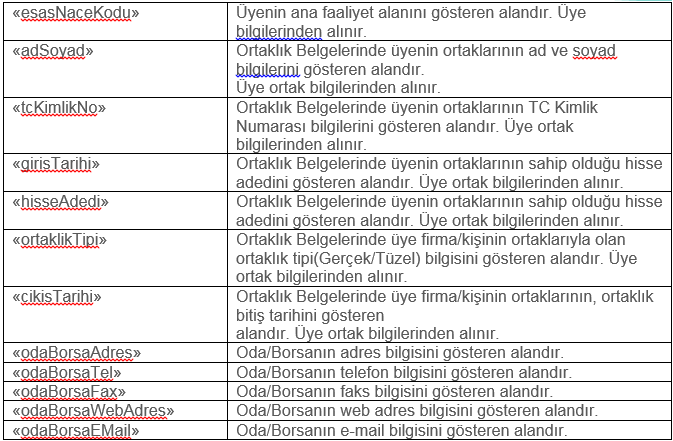Sistem üzerinde TOBB tarafından tanımlanmış hazır belge şablonları bulunmaktadır. Fakat Oda/Borsa’ lar kendi belgelerini bu belgeler üzerinde düzenlemeler yaparak oluşturabilirler. Bunun için belge formatının .doc uzantılı bir word dosyası olması gerekir. Kolay belge oluşturabilmek için, var olan bir şablonu “Belge/Hizmet Modülü”, “Belge Tanımla” alt başlığında bulunan ilgili belgenin satır sonundaki detay botununa tıklayarak belge şablonunu indirip, ismini ve içeriğini değiştirip tekrar sisteme yüklemek tavsiye edilmektedir.
Sistem üzerinde var olan belge şablonunu indirme;
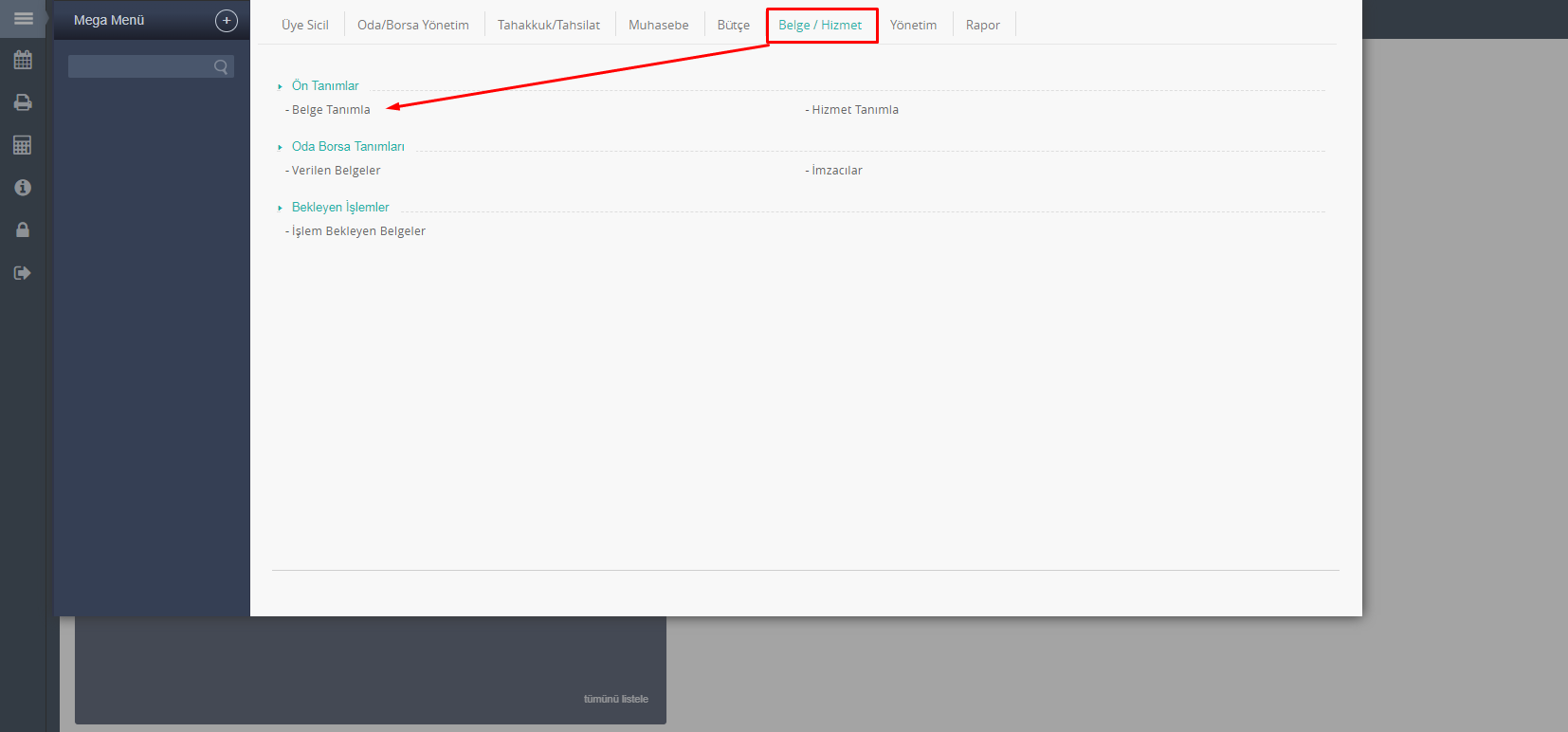 Belge/Hizmet- Belge Tanımlama
Belge/Hizmet- Belge Tanımlama
Satırdaki detay butonu,
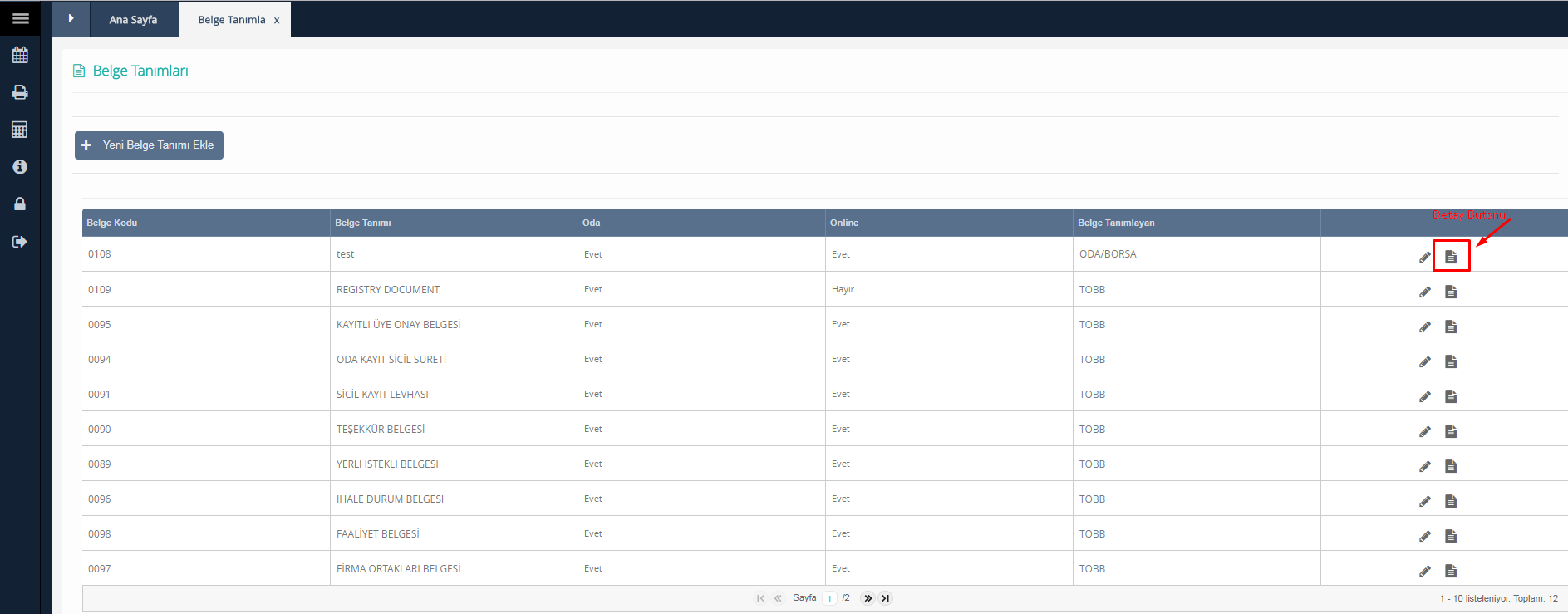 Detay Butonu
Detay Butonu
Detay butonu tıklandıktan sonra,
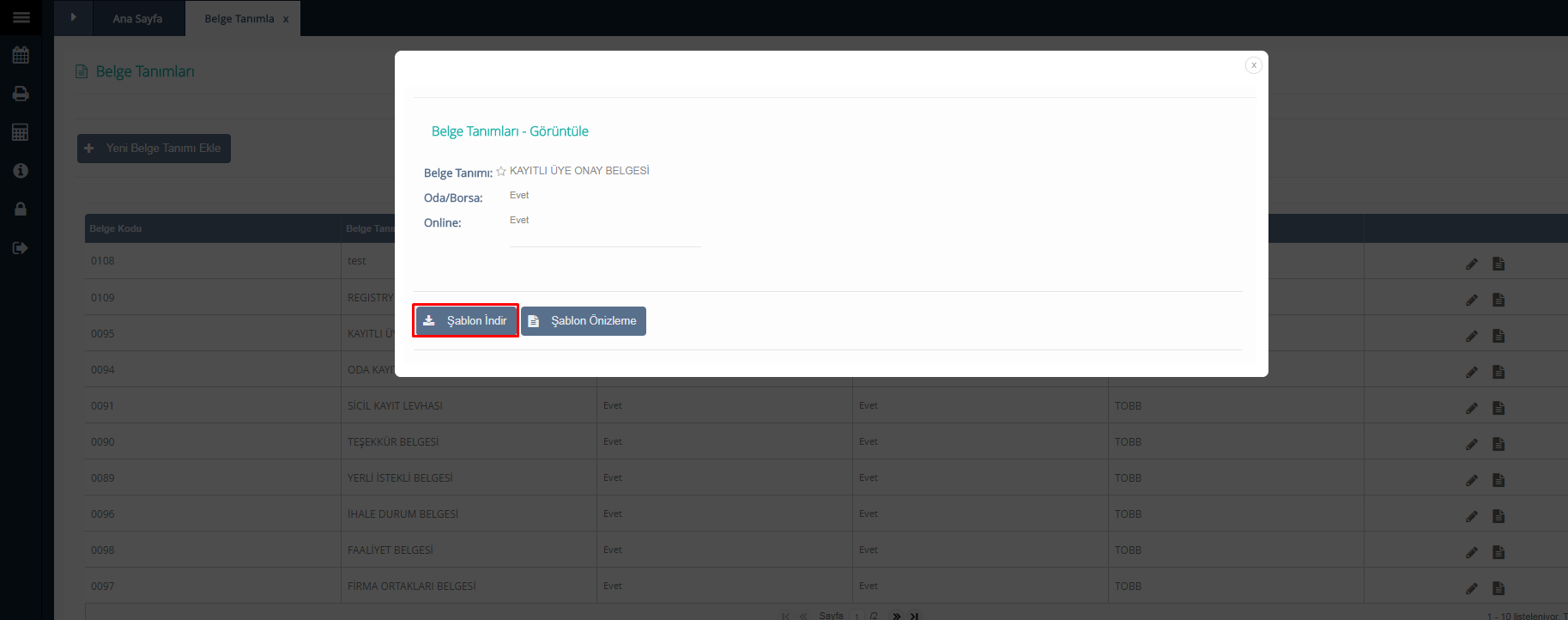 Belge Şablon İndir
Belge Şablon İndir
Şablon indir butonu tıklandıktan sonra örnek belge şablonu aşağıdaki gibi olacaktır.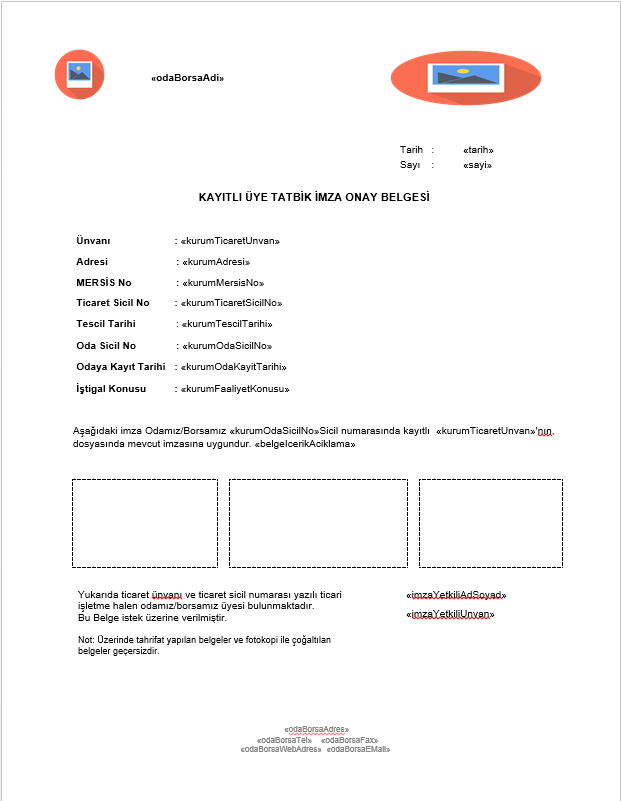
Örnek Belge Şablonu
<<..>> olarak görünen alanlar sistemden doldurulan parametrik yapılardır. Kullanabileceğiniz parametre ve açıklamalarını Ek – 1 ‘de bulabilirsiniz.
Belge Şablonu Oluşturma
İndirdiğiniz örnek belge şablonu üzerinden değişiklik yapabileceğiniz gibi, yeni bir word dosyası üzerinden belge şablonu oluşturabilirsiniz.
Belge Şablonuna Resim Ekleme
Word içerisinde resmi koymak istediğimiz yere herhangi bir boş imaj ekleyin. Bu işlem için word dökümanı EkleàYer İşaretiàYer İşareti Adı alanına bm_ilgili_parametre(ilgili parametre örneğin bm_akreditelogo olabilir) yazmanız gerekmektedir. Resim yükleme işlemi yapıldığından başında mutlaka “bm” ibaresi bulunması gerekmektedir. Resim dokümanda görününce resmi seçin Ekle(insert) -Yer imleci, aracından istediğiniz parametrenin adını girip Ekle tuşuna basın.
Şablon üzerinde değişiklik yapmak isterseniz de varolan resmi seçip Ekle-Yer İşareti ile gelen pencerede değiştirebilirsiniz.
Sistemde parametrik olmayan resmi ise doğrudan resim olarak ekleyebilirsiniz.
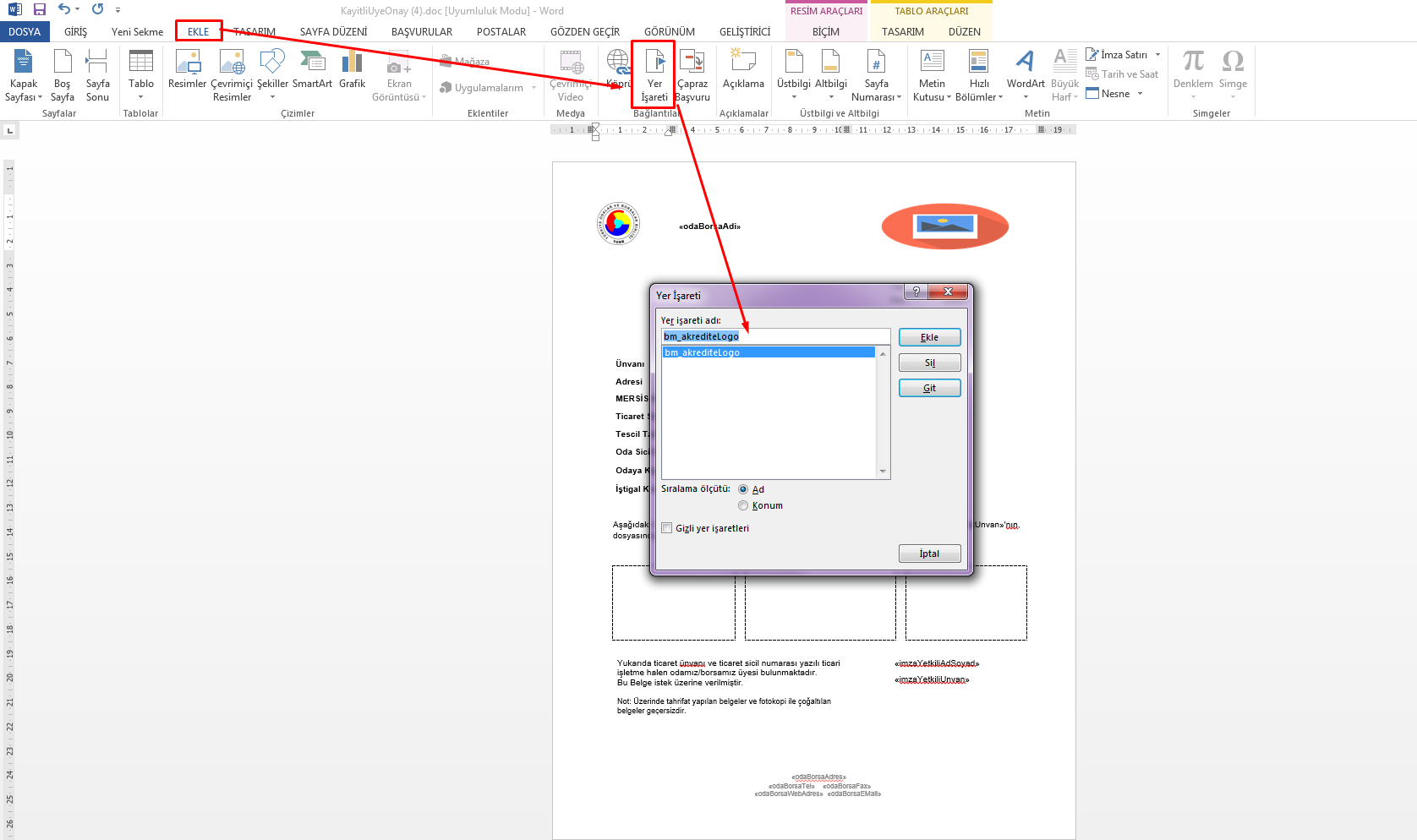 Sistemde Tanımlı Belge Şablonuna Resim Ekleme
Sistemde Tanımlı Belge Şablonuna Resim Ekleme
Şablona Alan Ekleme
Word içerisinde metin alanı eklemek için Ekle -Hızlı Bölümler-Alan-Kategoriler bölümünde Alan Adı olarak MergeField seçerek , Alan Özellikleri kısmında Alan Adına Ek-1 de yer alan parametrelerden ilgili parametrenin adı yazılır.
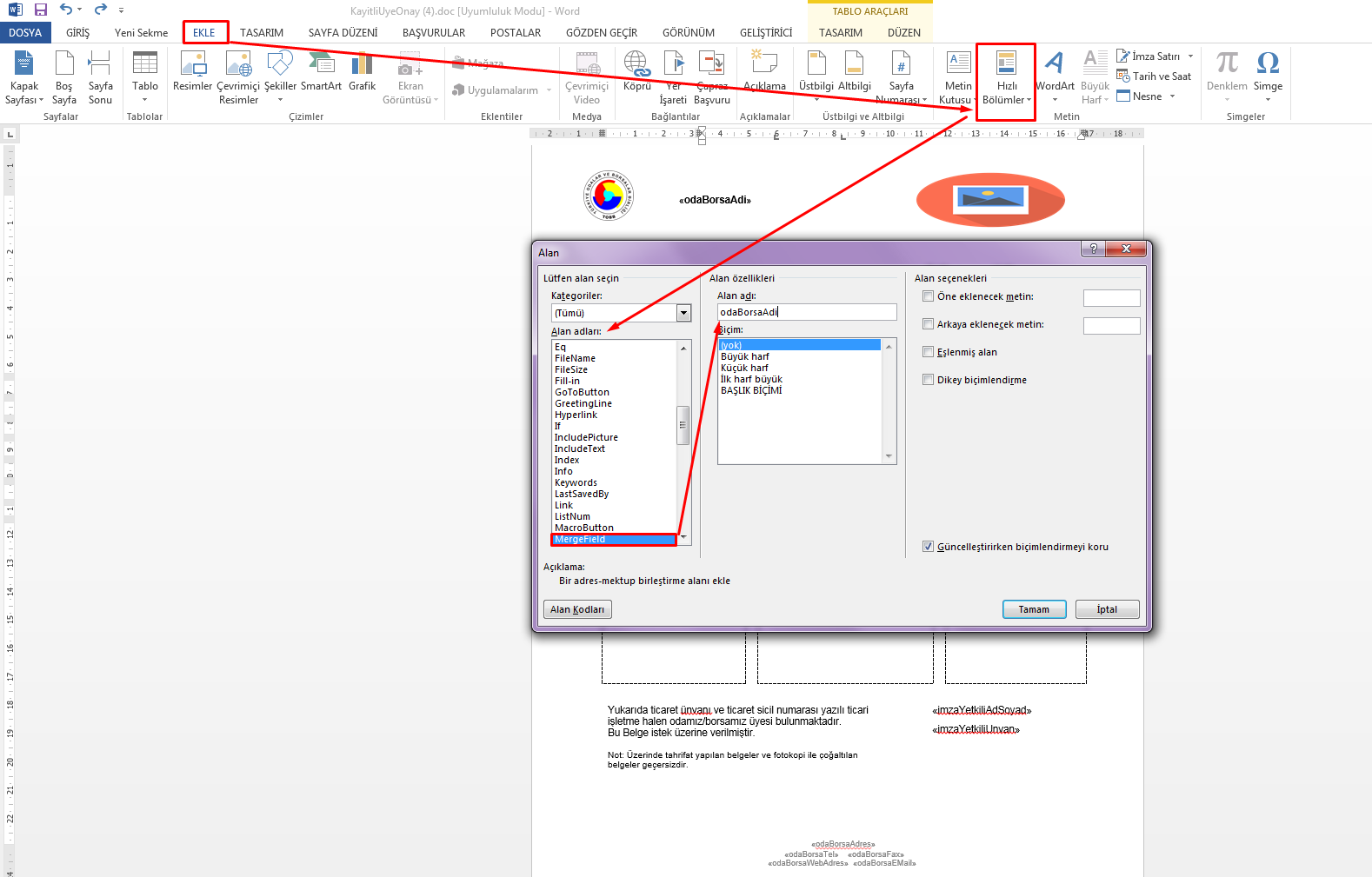 Şablona Alan Ekleme
Şablona Alan Ekleme
Var olan veya yeni oluşturulan şablon üzerinden değiştirmek istenirse word üzerinde << >> olarak görünen parametre üzerine sağ tıklayıp gelen sağ menüden Alanı Düzenle menüsüne tıklayarak açılan pencerede Alan Özellikleri kısmında Alan Adına Ek-1 de yer alan parametrelerden ilgili parametrenin adı yazılarak değiştirilir.
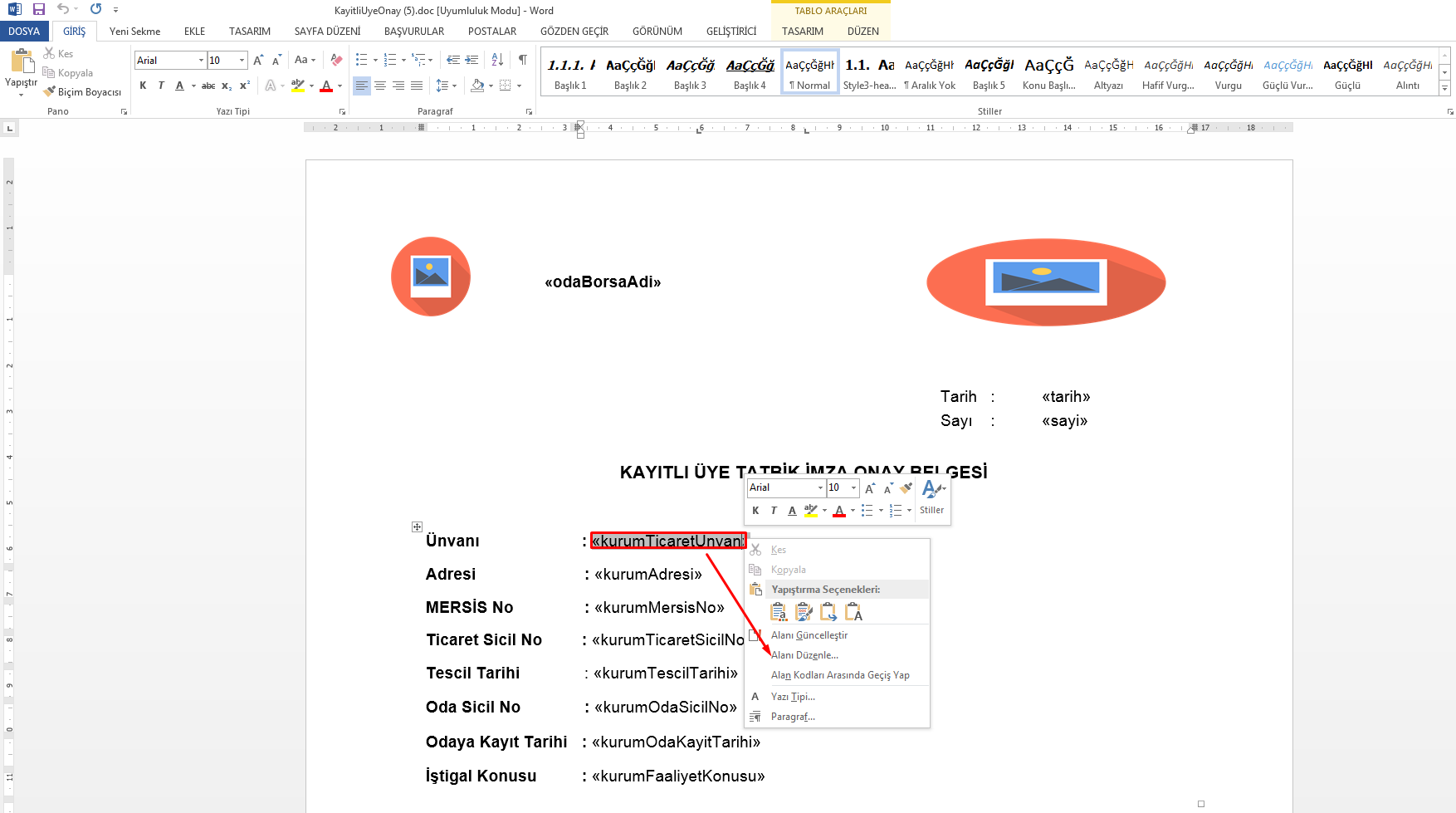 Sağ Tık-Alanı Düzenle
Sağ Tık-Alanı Düzenle
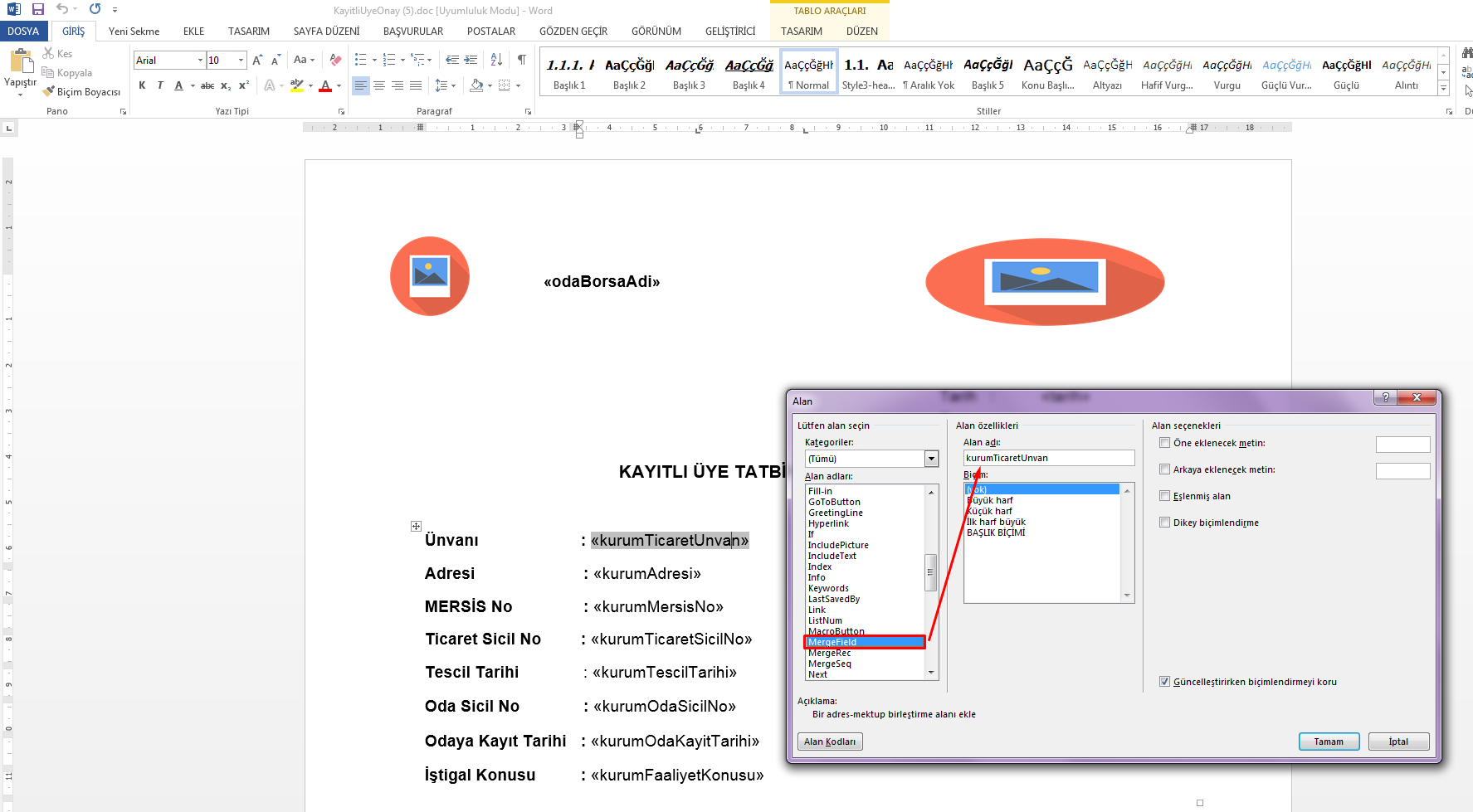 Sağ Tık-Alanı Düzenle
Sağ Tık-Alanı Düzenle
Diğer
Dinamik olarak uygulamadan alınacak aşağıda belirtilen alanlar dışında alana ihtiyacınız olduğunda TOBB ‘da projeyle ilgili yetkili kişilere bildirebilir veya açılan yardım masası uygulamasına çağrı olarak girebilirsiniz.
Şablona Tablo Ekleme
Yeni oluşturulan belge şablonuna tablo eklenmek istenirse Word belgesi üzerinden boş bir alan seçilip Ekle-Tablo-Tablo Ekle adımlarından tabloda gösterilmek istenen alan bilgisi kadar sütun ve 4 satır olacak şekilde bir tablo oluşturulur. Tablonun ilk satırı başlık’ tan (header) oluşur tabloda gösterilmek istenen alanlar başlık olarak eklenir. İkinci satır tablo başlangıcı olup boş bırakılacak ve <<rr_...>> ifadesi(örnek: <<rr_ortaklist>> veya <<rr_yetkililist>> vs) ile başlayacaktır. Tablonun üçüncü satırı verilerden oluşmaktadır. Bu veriler üye bilgilerinden getirilir. Tablonun son satırı yine boş bırakılacak ve <<er_...>> ifadesi (örnek: <<er_ortaklist>> veya <<er_yetkililist>> vs) ile bitirilir. Tablo oluşturma işlemi yapıldığından tablo mutlaka <<rr_...>> ifadesi ile başlamalı, <<er_...>> ifadesi ile bitmelidir. 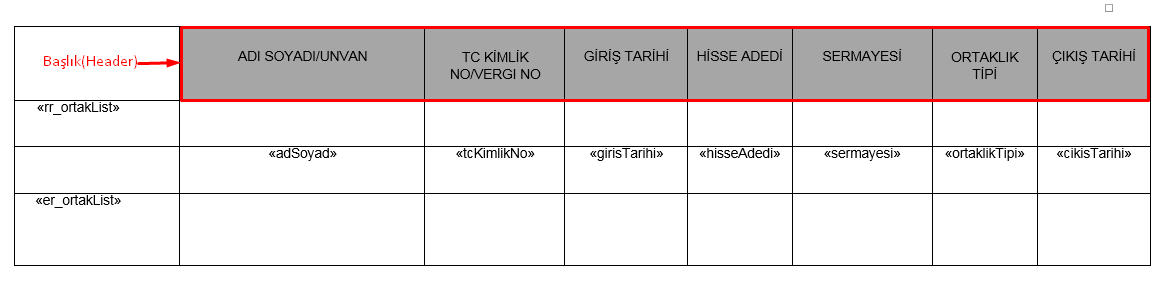 Ortak Listesi-Örnek Tablo Oluşturma
Ortak Listesi-Örnek Tablo Oluşturma
Tablo Düzenleme
Belge şablonunda var olan bir tablonun alanlarını, kullanıcı oluşturmak istediği yeni belgeye göre başlıkları ve alanları değiştirip, düzenleyebilir. Bunun için tabloda düzenlenmek istenen alana sağ tıklayarak Alanı Düzenle menüsünden açılan pencerede Alan Özellikleri kısmında Alan Adına Ek-1 de yer alan parametrelerden ilgili parametrenin adı yazılarak değiştirilir ve yeni belge için tablo oluşturulur.
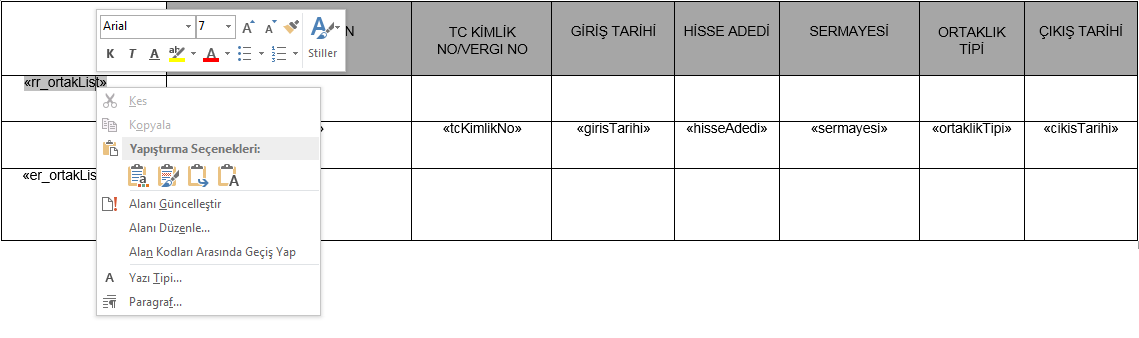 Ortak Listesi-Örnek Tablo Düzenleme
Ortak Listesi-Örnek Tablo Düzenleme
Belge Parametreleri Ek-1